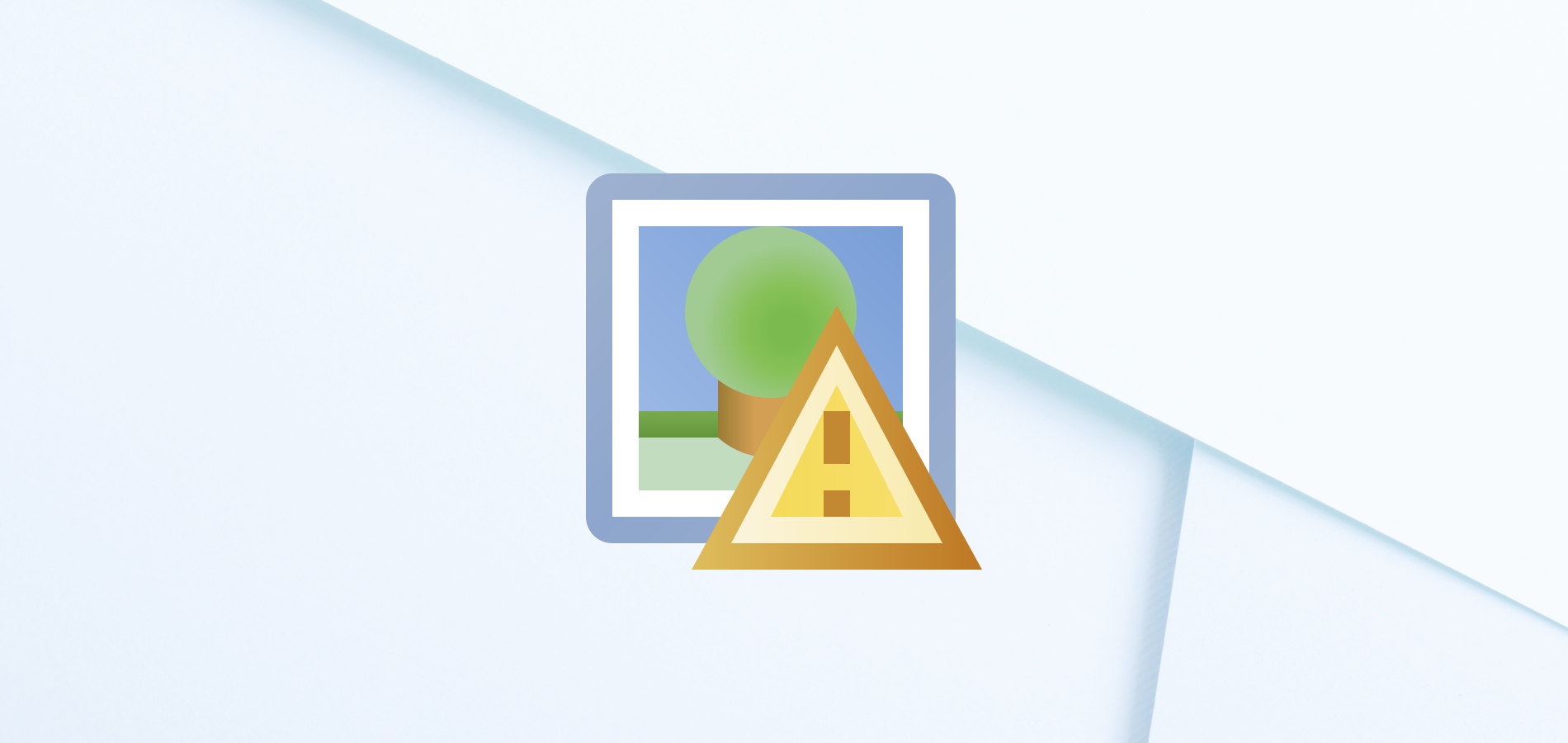В современном мире защита интеллектуальной собственности приобретает все большее значение․ Один из простых и эффективных способов предотвратить несанкционированное копирование и распространение ваших документов – это добавление водяных знаков․ Microsoft Word предоставляет удобные инструменты для создания и применения водяных знаков, которые помогут защитить ваши работы от недобросовестного использования․ В этом руководстве мы подробно разберем все этапы процесса, от создания самого водяного знака до его настройки и применения к вашим документам․ Независимо от вашего уровня владения Word, вы найдете здесь полезную информацию и сможете легко защитить свои документы․
- Выбор типа водяного знака
- Создание текстового водяного знака
- Шаг 1⁚ Открытие диалогового окна «Водяной знак»
- Шаг 2⁚ Выбор параметров текстового водяного знака
- Шаг 3⁚ Применение водяного знака
- Создание графического водяного знака
- Шаг 1⁚ Подготовка изображения
- Шаг 2⁚ Добавление изображения в качестве водяного знака
- Шаг 3⁚ Применение графического водяного знака
- Дополнительные советы и рекомендации
- Таблица сравнения текстовых и графических водяных знаков
- Облако тегов
Выбор типа водяного знака
Перед началом работы необходимо определиться с типом водяного знака, который вы хотите использовать․ Word предлагает два основных варианта⁚ текстовый и графический․ Текстовый водяной знак – это просто текст, повторяющийся по всей странице документа․ Он может содержать название компании, конфиденциальную информацию или просто предупреждение о правах на интеллектуальную собственность․ Графический водяной знак – это изображение, которое накладывается на документ․ Это может быть логотип вашей компании, изображение или любой другой графический элемент․
Выбор между текстовым и графическим водяным знаком зависит от ваших конкретных потребностей․ Текстовый водяной знак проще в создании, но менее заметен․ Графический водяной знак более привлекателен и запоминающийся, но требует подготовки соответствующего изображения․
Создание текстового водяного знака
Шаг 1⁚ Открытие диалогового окна «Водяной знак»
Для начала работы откройте документ Microsoft Word, к которому вы хотите добавить водяной знак․ Перейдите на вкладку «Разметка страницы» и в группе «Фон страницы» нажмите кнопку «Водяной знак»․
Шаг 2⁚ Выбор параметров текстового водяного знака
В открывшемся окне «Водяной знак» выберите опцию «Текстовый водяной знак»․ Здесь вы можете настроить текст водяного знака, его шрифт, размер, цвет и ориентацию (горизонтальную или диагональную)․ Экспериментируйте с различными параметрами, чтобы найти оптимальный вариант для вашего документа․ Помните, что слишком большой или яркий водяной знак может затруднять чтение текста․
Шаг 3⁚ Применение водяного знака
Создание графического водяного знака
Шаг 1⁚ Подготовка изображения
Для создания графического водяного знака вам потребуется изображение в формате PNG, JPG или GIF․ Оптимальный размер изображения зависит от размера вашего документа, но старайтесь избегать слишком больших файлов, чтобы не замедлять работу Word․ Важно, чтобы изображение имело достаточно контраста, чтобы быть хорошо видимым на фоне документа․
Шаг 2⁚ Добавление изображения в качестве водяного знака
В окне «Водяной знак» выберите опцию «Изображение водяного знака» и нажмите кнопку «Выбрать изображение»․ Найдите и выберите необходимое изображение на вашем компьютере․ Word позволит вам настроить масштаб и яркость изображения водяного знака․ Поэкспериментируйте с этими параметрами, чтобы найти оптимальное соотношение видимости и читаемости основного текста документа․
Шаг 3⁚ Применение графического водяного знака
После настройки параметров нажмите кнопку «ОК»․ Word добавит выбранное изображение в качестве водяного знака к вашему документу․ Проверьте результат и убедитесь, что водяной знак не мешает чтению основного текста․
Дополнительные советы и рекомендации
Для достижения наилучшего результата при создании водяных знаков в Word, следуйте этим советам⁚
- Используйте полупрозрачные цвета для текстовых водяных знаков, чтобы не затенять основной текст․
- Для графических водяных знаков используйте изображения с низкой насыщенностью, чтобы они не были слишком яркими․
- Экспериментируйте с различными параметрами, чтобы найти оптимальное сочетание видимости и читаемости․
- Сохраните документ в формате PDF, чтобы защитить водяной знак от удаления․
Таблица сравнения текстовых и графических водяных знаков
| Характеристика | Текстовый водяной знак | Графический водяной знак |
|---|---|---|
| Простота создания | Высокая | Средняя |
| Заметность | Средняя | Высокая |
| Гибкость настройки | Средняя | Высокая |
| Защита от удаления | Низкая | Средняя |
Надеемся, данное руководство помогло вам освоить создание водяных знаков в Microsoft Word․ Теперь вы можете защитить свои документы от несанкционированного копирования и распространения, используя простые и эффективные инструменты, встроенные в Word․
Читайте также наши другие статьи о работе с Microsoft Word⁚ «Форматирование текста в Word⁚ Полное руководство» и «Создание таблиц в Word⁚ Простые шаги и полезные советы»․
Облако тегов
| Водяной знак | Word | Документ |
| Защита | Microsoft Word | Текст |
| Изображение | Интеллектуальная собственность |